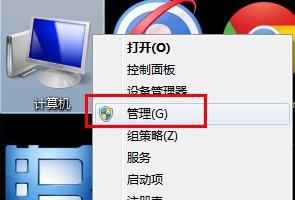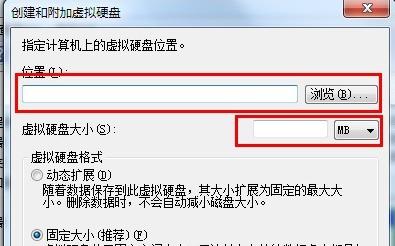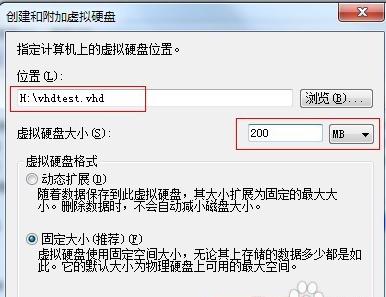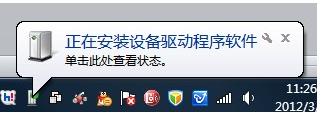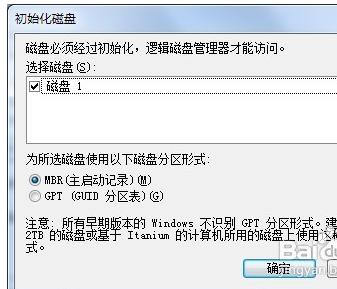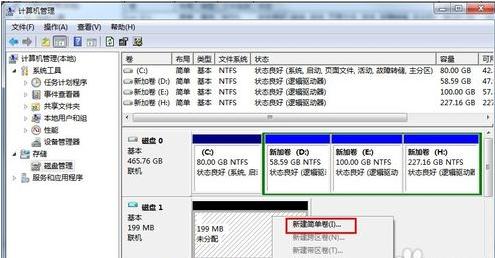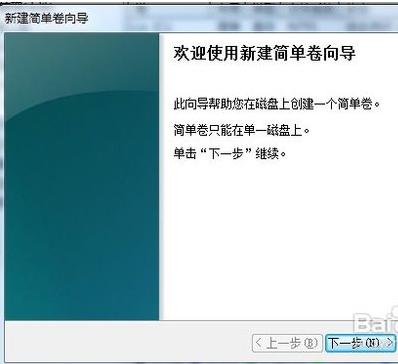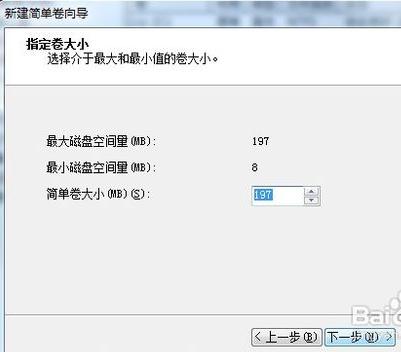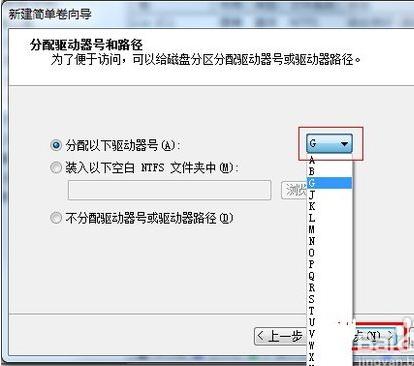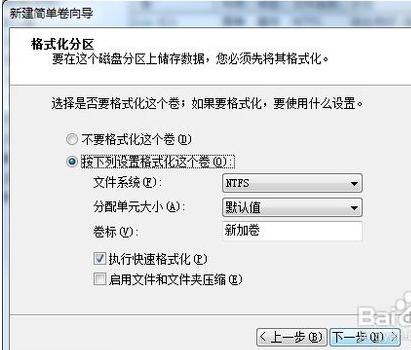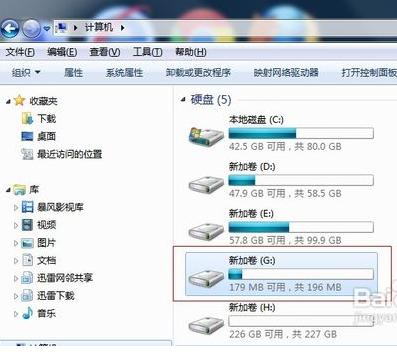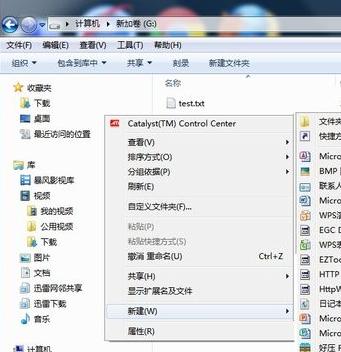推薦系統(tǒng)下載分類: 最新Windows10系統(tǒng)下載 最新Windows7系統(tǒng)下載 xp系統(tǒng)下載 電腦公司W(wǎng)indows7 64位裝機(jī)萬能版下載
win7旗艦版下如何創(chuàng)建虛擬硬盤
發(fā)布時間:2022-05-29 文章來源:xp下載站 瀏覽:
|
Windows 7,中文名稱視窗7,是由微軟公司(Microsoft)開發(fā)的操作系統(tǒng),內(nèi)核版本號為Windows NT 6.1。Windows 7可供家庭及商業(yè)工作環(huán)境:筆記本電腦 、平板電腦 、多媒體中心等使用。和同為NT6成員的Windows Vista一脈相承,Windows 7繼承了包括Aero風(fēng)格等多項功能,并且在此基礎(chǔ)上增添了些許功能。 虛擬磁盤已經(jīng)越來來貼近我們的生活了。最近有很多熱心的網(wǎng)友問小編有沒有建立虛擬硬盤的方法。下面小編就教給大家如何在win7旗艦版下如何建立虛擬硬盤。來滿足大家對虛擬硬盤的需求。下面跟隨小編來學(xué)習(xí)如何建立虛擬硬盤吧。 1、右鍵計算機(jī),從彈出的菜單中選擇管理選項: 2、如下圖
3、從彈出的計算機(jī)管理窗口中選擇左框中 存儲-磁盤管理項 此時會在右邊的框中出現(xiàn)本在磁盤的詳細(xì)信息。 4、如下圖
5、選擇操作菜單中的創(chuàng)建VHD選項。 6、如下圖
7、彈出創(chuàng)建和附加虛擬硬盤設(shè)置框。 8、如下圖
9、選擇瀏覽 從彈出的對話框中選擇一個位置,用于保存新建的虛擬磁盤文件。
10、如下圖
11、在如圖,虛擬硬盤大小設(shè)置框中輸入虛擬磁盤的大小。 12、如下圖
13、點(diǎn)擊確定,此時會從桌面右下角彈出氣泡提示,稍后會提示安裝完成。 14、如下圖
15、安裝完成后,會在如下圖磁盤管理界面中出現(xiàn)剛剛新建的磁盤:磁盤1 16、如下圖
17、右鍵磁盤1 從彈出的菜單中選擇初始化磁盤。 18、如下圖
19、從彈出的初始化磁盤設(shè)置框中設(shè)置參數(shù)。如圖設(shè)置,點(diǎn)擊確定。 20、如下圖
21、右鍵磁盤分區(qū),新建簡單卷操作。 22、如下圖
23、彈出新建簡單卷向?qū)А|c(diǎn)擊下一步。 24、如下圖
25、設(shè)置磁盤上簡單卷的大小。下一步。 這個大小與開始設(shè)置的磁盤文件大小有一定的出入。按本頁面提示的設(shè)置就可以了。 26、如下圖
27、設(shè)置卷標(biāo),如圖,分配一個現(xiàn)在沒有用到的磁盤驅(qū)動器號。 28、如下圖
29、設(shè)置格式化該分區(qū)。 30、如下圖
31、設(shè)置完成提示。 設(shè)置完成后系統(tǒng)會對磁盤剛剛的設(shè)置進(jìn)行操作。如格式化。 格式化完成。 32、如下圖
33、如下圖
34、如下圖
35、查看新建的虛擬磁盤。 打開我的電腦,可以從界面上看到,多出了一個新加卷G盤,也就是我們剛剛添加的虛擬磁盤了。 36、如下圖
37、操作虛擬磁盤。 打開新建的G盤,此時我們可以對G盤進(jìn)行讀寫操作了。 38、如下圖
以上就是建立虛擬硬盤的全部步驟了。步驟有點(diǎn)多,要認(rèn)真細(xì)心的看完。更多電腦上的常見問題請關(guān)注我們的官網(wǎng)。
Windows 7簡化了許多設(shè)計,如快速最大化,窗口半屏顯示,跳轉(zhuǎn)列表(Jump List),系統(tǒng)故障快速修復(fù)等。Windows 7將會讓搜索和使用信息更加簡單,包括本地、網(wǎng)絡(luò)和互聯(lián)網(wǎng)搜索功能,直觀的用戶體驗(yàn)將更加高級,還會整合自動化應(yīng)用程序提交和交叉程序數(shù)據(jù)透明性。 |